本文小编为大家详细介绍“win11怎么把c盘移到d盘”,内容详细,步骤清晰,细节处理妥当,希望这篇“win11怎么把c盘移到d盘”文章能帮助大家解决疑惑,下面跟着小编的思路慢慢深入,一起来学习新知识吧。
1、系统没有自带的软件移动功能。
2、所以我们需要下载一个“电脑管家”
3、下载安装完成后,打开这款软件。
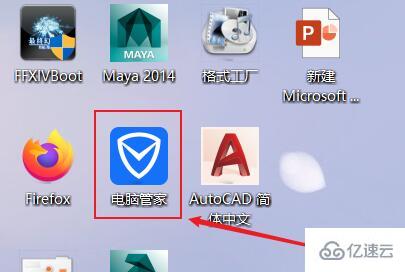
4、接着进入左边的“工具箱”
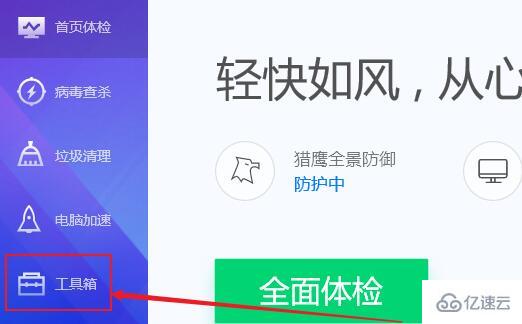
5、随后打开工具箱里的“软件搬家”功能。
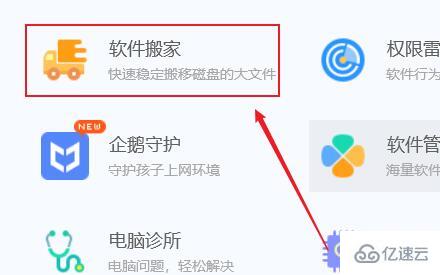
6、下面可以看到支持搬移的软件,选中需要移动的软件。
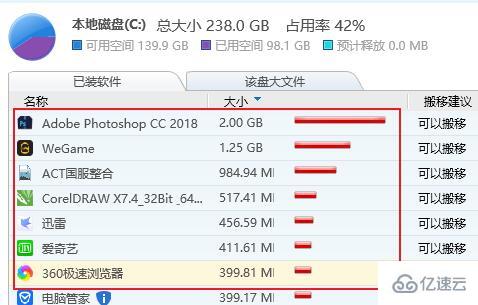
7、然后点击下方“选择位置”,并选择“d盘”
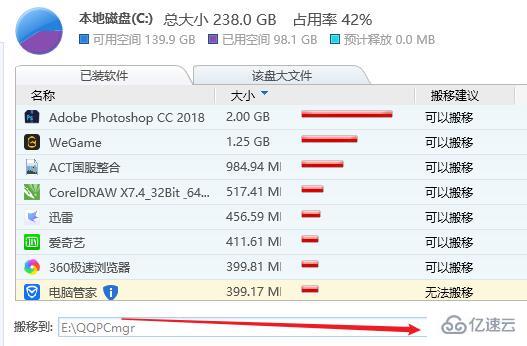
8、最后点击“开始搬移”,等待软件移动结束就可以了。
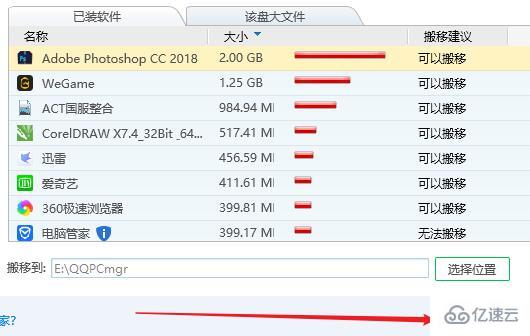
读到这里,这篇“win11怎么把c盘移到d盘”文章已经介绍完毕,想要掌握这篇文章的知识点还需要大家自己动手实践使用过才能领会,如果想了解更多相关内容的文章,欢迎关注行业资讯频道。
推荐内容:使用 mklink把apple 备份文件从c盘转移到D盘






发表评论 取消回复